Cara Mengaktifkan Mode Gelap di iPhone dan iPad
Yang Perlu Diketahui
- Minta Siri untuk mengaktifkan Mode Gelap dengan mengatakan, "Hai Siri, nyalakan Mode Gelap."
- Geser ke bawah secara diagonal untuk membuka Pusat Kontrol. Tahan jari Anda pada indikator Kecerahan. Mengetuk Mode Gelap Mati untuk menyalakannya.
- Mengetuk Pengaturan > Tampilan & Kecerahan > Gelap. Pilih Otomatis untuk mengaktifkannya secara otomatis.
Artikel ini mengajarkan Anda tiga cara untuk mengaktifkan Mode Gelap di iPhone dan iPad dan cara mengatur Mode Gelap secara otomatis. Instruksi ini berlaku untuk iPhone dan iPad dengan tangkapan layar yang menggambarkan layar iPhone 11.
Cara Mengaktifkan Mode Gelap di iPhone dan iPad Menggunakan Siri
Yang perlu Anda lakukan adalah meminta Siri untuk mengalihkan iPhone atau iPad Anda ke Mode Gelap, dan Anda sudah siap. Inilah yang harus dilakukan.
Anda harus memiliki Siri diaktifkan di iPhone atau iPad Anda untuk mengikuti langkah-langkah ini.
Di dekat iPhone atau iPad, ucapkan 'Hai Siri, aktifkan Mode Gelap' atau 'Hai Siri, aktifkan Tampilan Gelap'.
-
Siri sekarang akan merespons dengan setuju dan mengaktifkan Mode Gelap untuk Anda.
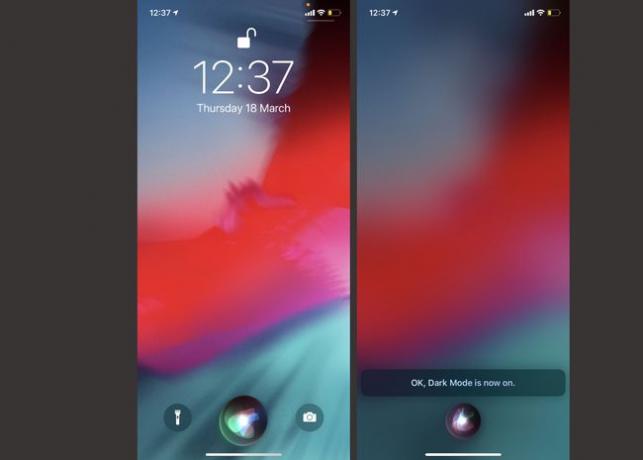
Cara Mengaktifkan Mode Gelap di iPhone dan iPad Menggunakan Pusat Kontrol
Jika Anda lebih suka mengaktifkan Mode Gelap melalui metode yang lebih praktis, maka menggunakan Pusat Kontrol adalah metode paling sederhana berikutnya. Inilah yang harus dilakukan untuk mengaktifkan Mode Gelap dengan cara ini.
Geser ke bawah secara diagonal dari sudut kanan atas layar iPhone atau iPad Anda untuk membuka Pusat Kontrol.
Tahan jari Anda pada indikator Kecerahan.
-
Mengetuk Mode Gelap Mati untuk mengaktifkannya ke Mode Gelap Aktif.

Ketuk bagian layar yang kosong untuk kembali ke Pusat Kontrol.
Cara Mengaktifkan Mode Gelap di iPhone dan iPad Menggunakan Pengaturan
Anda juga dapat mengaktifkan Mode Gelap melalui aplikasi Pengaturan di iPhone atau iPad Anda. Dibutuhkan beberapa langkah lagi untuk diselesaikan daripada metode sebelumnya, tetapi ini juga berpotensi menjadi metode termudah untuk diingat bagaimana cara mengikutinya. Inilah yang harus dilakukan.
Mengetuk Pengaturan.
Mengetuk Tampilan & Kecerahan.
-
Mengetuk Gelap untuk beralih ke Mode Gelap.
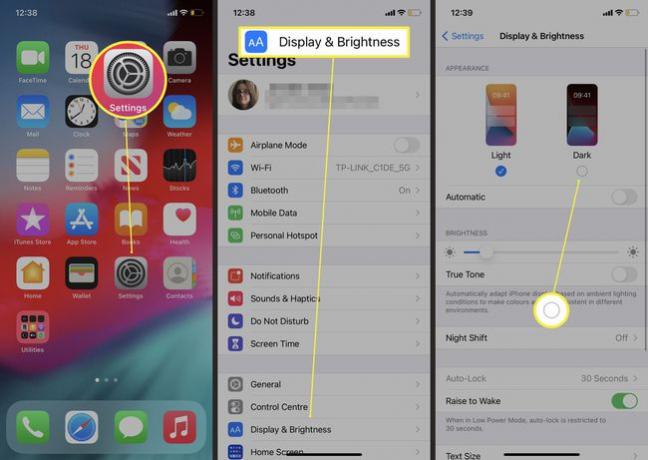
Cara Mengaktifkan Mode Gelap di iPhone dan iPad Secara Otomatis
Jika Anda lebih suka beralih ke Mode Gelap secara otomatis sepanjang hari, seperti saat malam tiba, dan mata Anda mungkin rasakan ketegangan saat melihat layar, mudah untuk mengaktifkan atau menonaktifkan Mode Gelap secara otomatis berdasarkan waktu hari. Inilah yang harus dilakukan.
Mengetuk Pengaturan.
Mengetuk Tampilan & Kecerahan.
-
Mengetuk Otomatis.

-
Mode Gelap sekarang akan aktif secara otomatis saat matahari terbenam.
Mengetuk Pilihan > Jadwal Kustom untuk berubah saat Mode Gelap diaktifkan.
Mengapa Saya Harus Menggunakan Mode Gelap di iPhone dan iPad?
Mode Gelap membalikkan skema warna iPhone atau iPad Anda, artinya Anda melihat latar belakang gelap dan teks putih. Ini bisa terlihat keren, tetapi juga meningkatkan pengalaman Anda menggunakannya di lingkungan dengan cahaya rendah.
Skema warna cerah dari iPhone atau iPad dapat merusak mata Anda, menyebabkan ketegangan mata jika Anda menggunakannya di lingkungan dengan cahaya rendah sepanjang waktu. Beralih ke Mode Gelap memudahkan masalah itu, meskipun tidak berfungsi di semua aplikasi. Anda harus memperbarui aplikasi pihak ketiga untuk memanfaatkan fitur ini, tetapi semua aplikasi Apple menggunakannya.
